
Shaders Plusの使い方
Shaders Plusの概要
リアルなコースティクス効果を狙うなら唯一といってもいいアドオンです。
Cycles&EEVEE対応で使い勝手も良く、プリセットも豊富で、簡単にリアルな透過オブジェクトと正確なコースティクスが作成できます。
油滲みのような薄膜も表現できますよ。
インストール
プリファレンスからダウンロードしたzipファイルをインストールします。
執筆時点では拡張機能ではなくアドオンとしてインストールを進めます。
(Blender4.2以降の話)
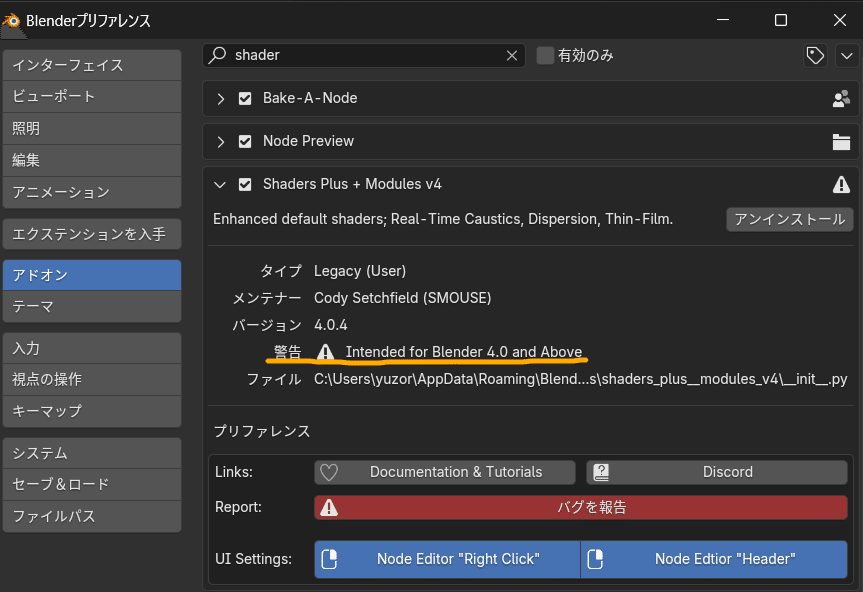
インストールすると警告が出ているかもしれません。(バージョンによる)
Blender3.6などのバージョンにインストールする場合、正しく動作しないという単なる注意喚起です。
まずは何をしたらいい?
ShadersPlusは文字通りシェーダーを扱うアドオンです。
まずはモデルを用意し、シェーディングタブへいきましょう。

新しくマテリアルを追加します。
そしてデフォルトで付いているプリンシブルBSDFは削除します。
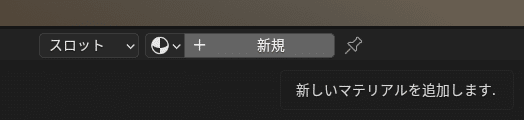
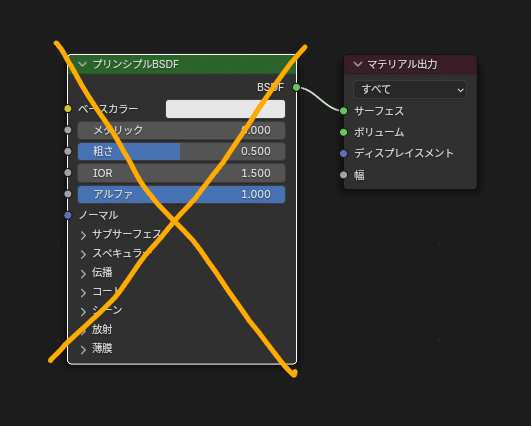
モデルにシェーダーを割り当てる
モデルにシェーダーを割り当てていきます。
シェーダーエディターの追加タブからShaders Plusの項目を選択します。

Base BSDF Shadersはデフォルトで入っているシェーダーに、
機能が追加されたものになります。
Caustics コースティクス
Dispersion 分散
ThinFilm 薄膜
の3つの機能を加えたものになっています。
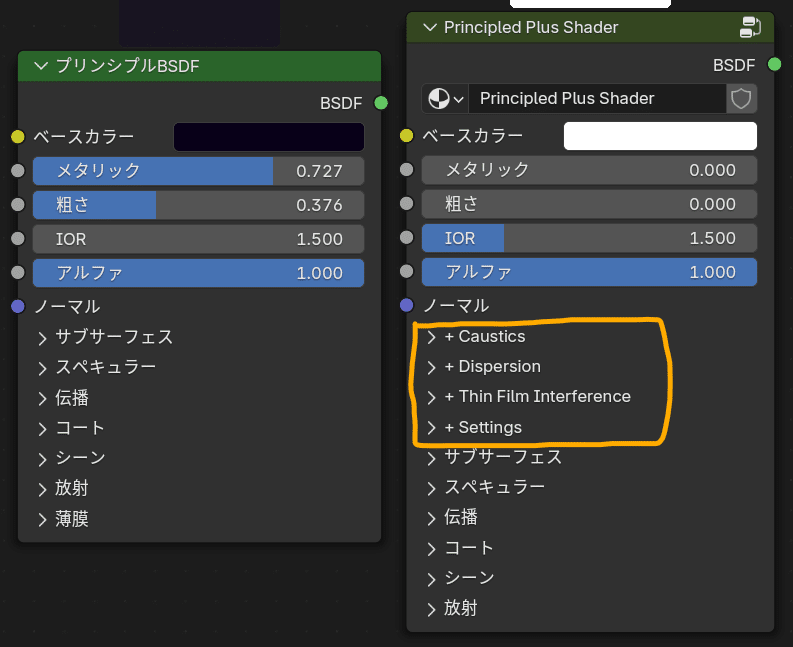
オレンジ線部分が機能追加されています
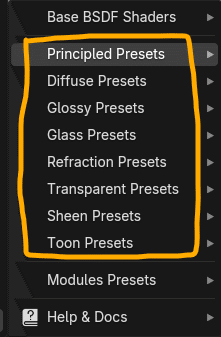
プリセット欄の一番下にあるModules Presetsは少し特殊です。
ShadersPlusの機能を個々のノードとして取り出せます。
必要な機能のノードだけ選択して配置ができます。
ノードの扱いに慣れている方向けの機能です。
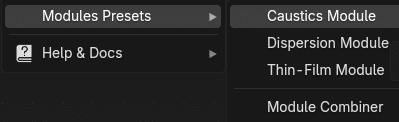
ライトの半径
ShadersPlusの効果を見てみます。
ゴツゴツしたオブジェクトにGrassPlusShaderを当てました。
スポットライトから落ちるコースティクスがあります。
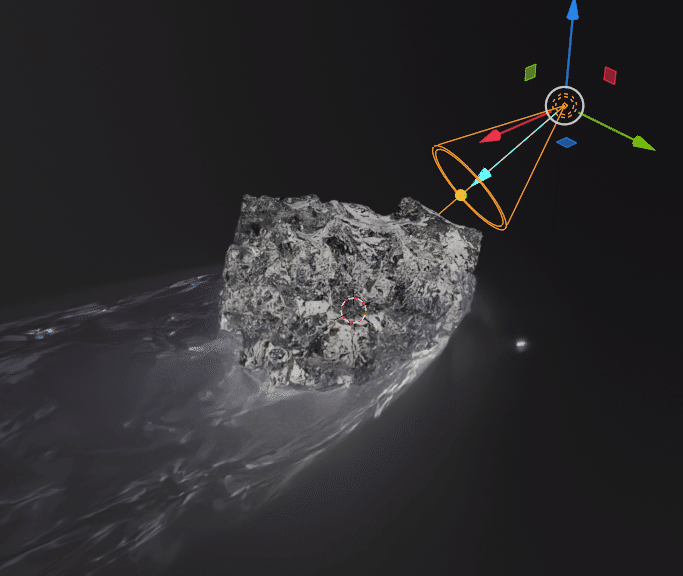
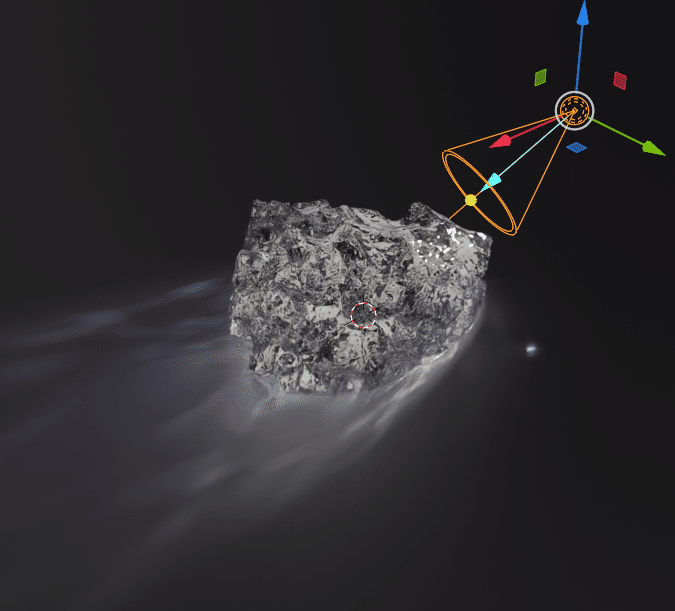
ライト半径によってコースティクスにブレが出ました。
ライトの距離や強度、半径でコースティクスの表現幅が変わります。
シェーダーの各Causticsパラメータでも見え方が変わってきます。
よりリアルに見せたい時はライトの半径を少し加えておくと良いでしょう。
ShadersPlusの3つの機能
プリンシプルPlusシェーダーをモデルに適用し、伝播(Transmission)をオンにします。オフの状態だと効果が見れません。
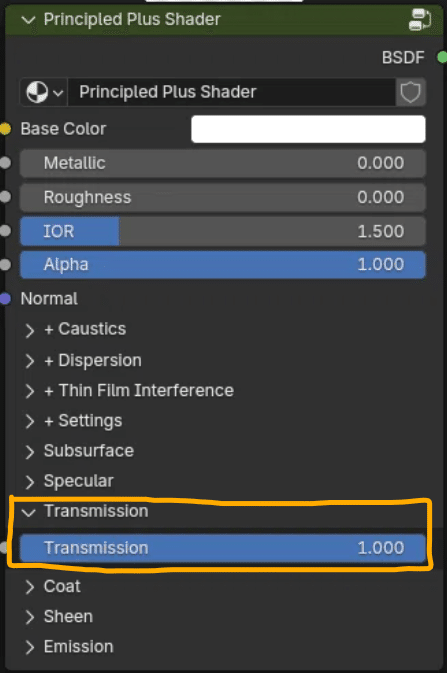
Caustics コースティクス
コースティクスとは反射・屈折による集光現象のことです。
ガラス・水面などの表現で使われます。
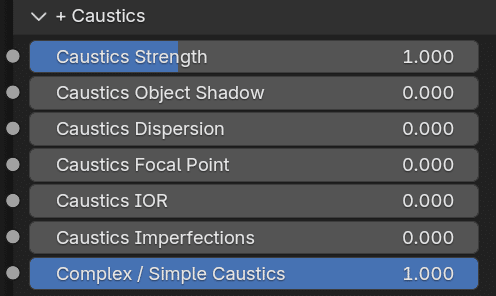
パラメーターは7つあります(ver4~)
Caustics Strength(強度)
全体的な強度を調節します。0.0は「コースティクスオフ」になります。
Caustics Object Shadow(オブジェクトシャドウ)
内側のコースティクスを消去せずにオブジェクトの影を加えます。
Caustics Dispersion(分散)
ホットスポット(反射率の高い部分)が多い部分で色を分散させます。
Caustics Focal Point(焦点)
コースティクスが生成される焦点の位置を変更します。
Caustics IOR(屈折率)
屈折率の調整ができます。
ホットスポット(反射率の高い部分)の形状を調整する時に使います。
Caustics Imperfections(不完全さ)
コースティクスにノイズを加えてぼかしを加えます。
0.0は「効果なし」、1.0は「ぼかしの状態」になります。
Complex / Simple Caustics(複雑 / シンプル)
コースティクスエンジンの違いで、複雑かシンプルを選べます。
0は複雑、1がシンプルです。
複雑の場合は、中心から外へ向けて反射率が高まります。
シンプルの場合は、1点の反射を使ってコースティクスを作ります。
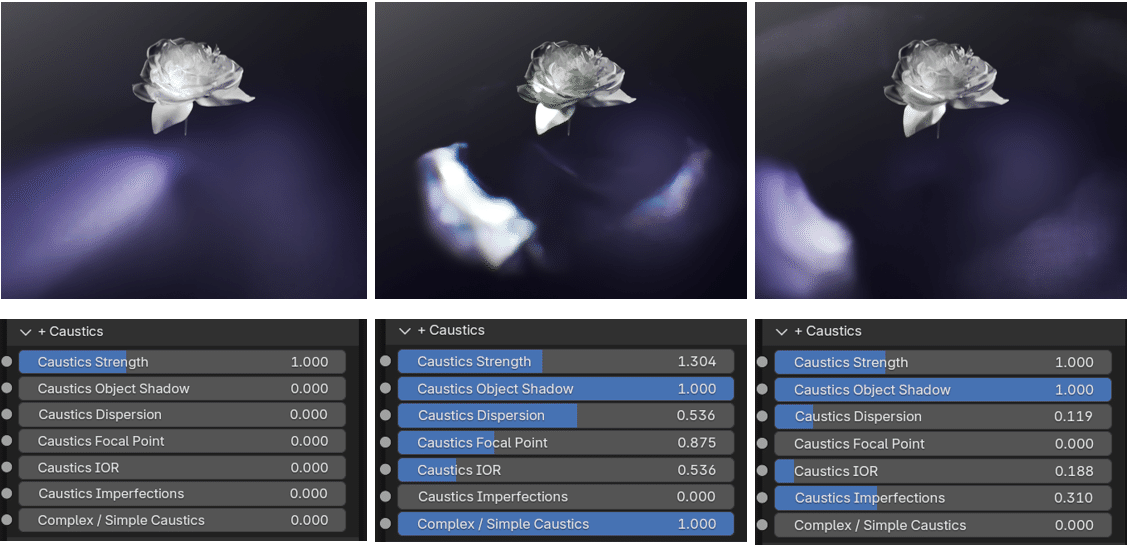
Dispersion 分散
ガラス・プラスチック・液体などに色収差効果を付けることができます。
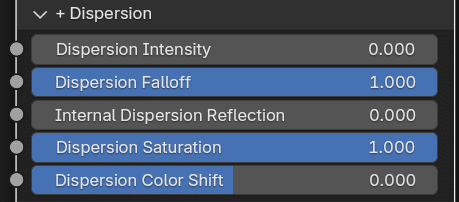
パラメーターは5つあります。
Dispersion Intensity(強度)
分散効果の強度を調節します。
Dispersion Falloff(減衰)
フレネルに基づいて分散の減衰を行います。
リアルな結果を出すときは入れておくと良いでしょう。
Internal Dispersion Reflection(内側での分散)
分散光の光の通り方を選択します。
0.0の時は、オブジェクト前面から分散し、背面以降は変化なし
1.0の時は、前面で分散し、背面から出る際に2回目の分散をします。
Dispersion Saturation(彩度)
分散した色の彩度を調整します。分散光の効果には影響しません。
Dispersion Color Shift(色相シフト)
分散光の色を-1.0から1.0の範囲で循環させて色を変えます。
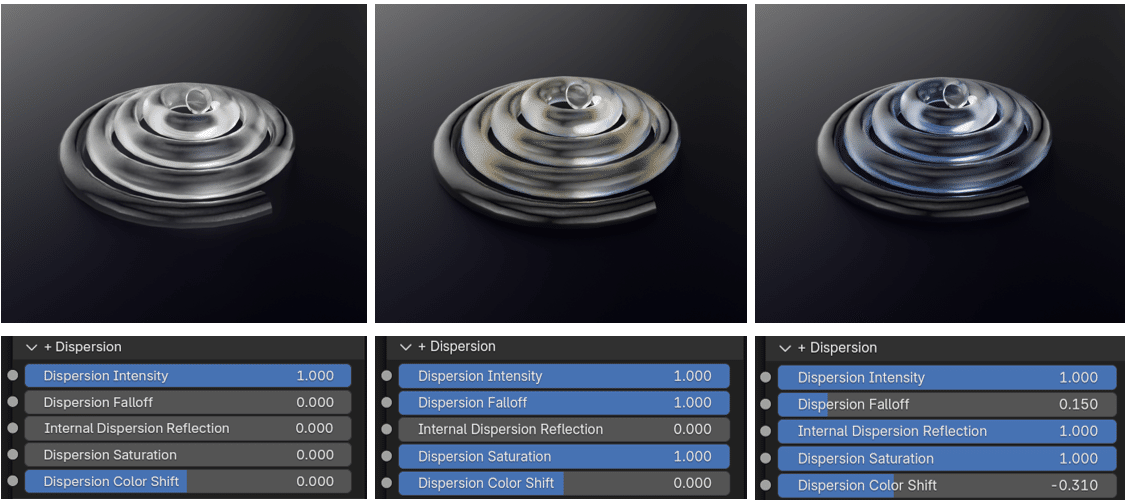
ThinFilm 薄膜
油分による金属の酸化、車のメタルカラー、真珠などの表現ができます。
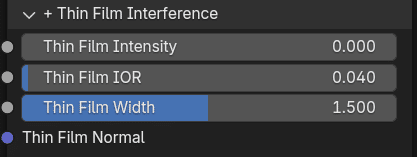
パラメーターは3つです。
Thin Film Intensity(強度)
薄膜効果の強度を調整します。
※Blender4.2はデフォルトでマテリアルに薄膜パラメーターがあります。
ShardersPlusの薄膜はメタリック、拡散、透過に適用できます。
また、EEVEEとも互換性がある点が違いになります。
Thin Film IOR(屈折率)
薄膜の屈折率に沿って色を調整します。
下記の幅に応じて色の範囲が循環する仕組みです。
Thin Film Width(幅)
薄膜幅は色の幅の広がりを制御します。
0に近い程、色数が少なく色幅が伸びていきます。
Thin Film Normal(法線)
法線データを使って薄膜の影響を与えたい時に使います。
凹凸に沿って薄膜を貼る時に便利です。
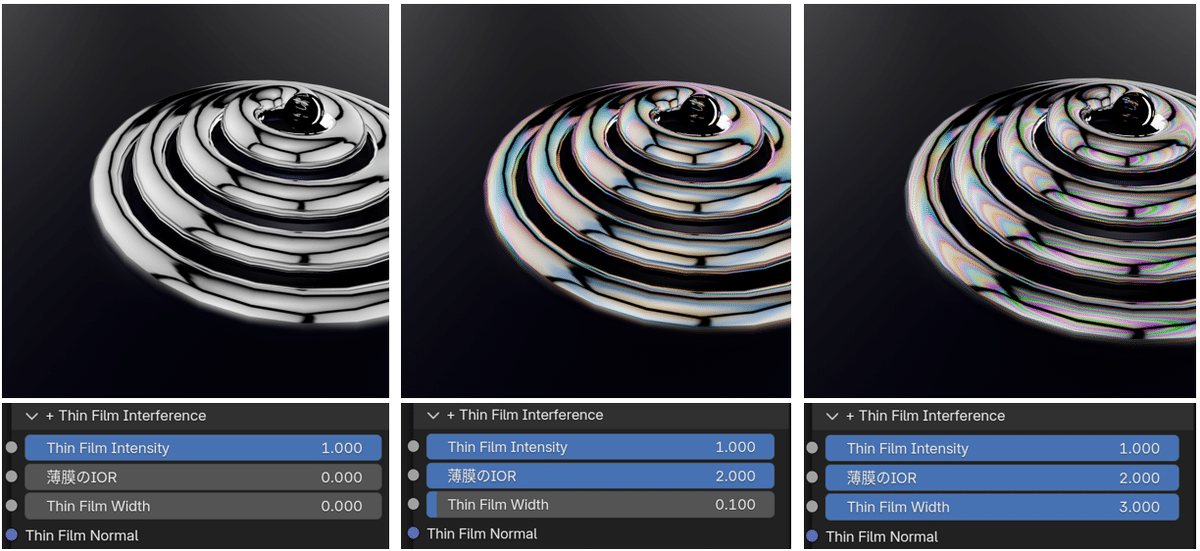
あとがき
かなり簡単にガラスや金属に質感を足すことができます。
ちょっとした情報量が増すだけでクオリティが高まるので良いですね。
個人的に難しいと感じるのはライトとのバランス調整だと感じています。
シーン内の光の強度や方向、色を先に決めてしまってから、オブジェクトにShadersPlusを割り当てていくと調整しやすいかもしれません。
購入はBlenderMarketから
購入先はBlenderMarketがオススメです。
・年に数回セールをしている
・アップデートの通知設定がある
・購入時期やダウンロードファイルが分かりやすい
Blenderのアドオンも増えてくると管理が大変になるので、
後々の事を考えると一番使いやすいサイトだと思います。
